O vendedor receberá uma notificação por correio em cada pedido de seu produto. Ele receberia uma mensagem sem resposta do sistema Dokan imediatamente após um pedido.
Lista de pedidos
A página do pedido exibe os detalhes do pedido na lista. Esta página mostra o número do pedido, valor total do pedido, valor ganho, status do pedido, detalhes do cliente, data do pedido e ação do pedido. você pode ver os detalhes do pedido, gerenciar o status do pedido e excluir o pedido da ação do pedido.
Você pode filtrar os pedidos por data. Além disso, você também pode exportar a lista de pedidos.
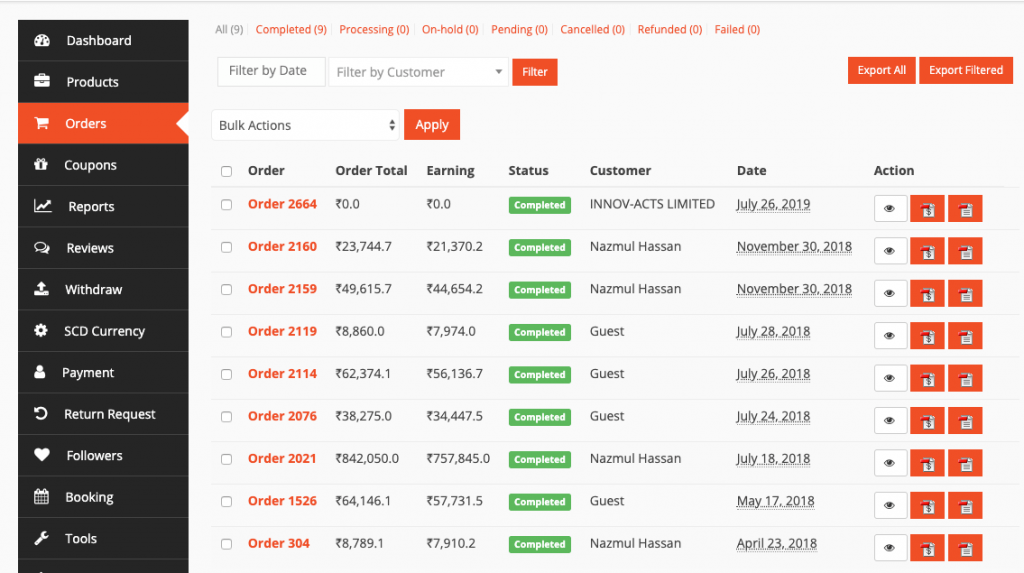
Status do pedido
O vendedor pode visualizar e processar o status do pedido na lista de pedidos. Ele poderia completar o pedido da ação.
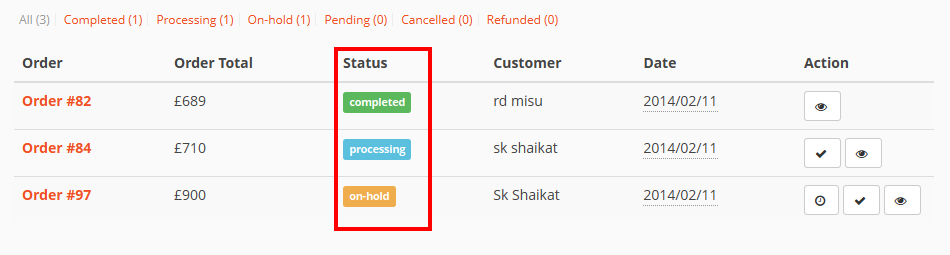
Nota de pedido
O vendedor pode adicionar uma nota a um pedido e definir a nota para o cliente como particular. Para a nota do cliente, o cliente receberá uma notificação por e-mail para cada nota adicionada. E para a nota privada, apenas o vendedor receberá a notificação por e-mail.
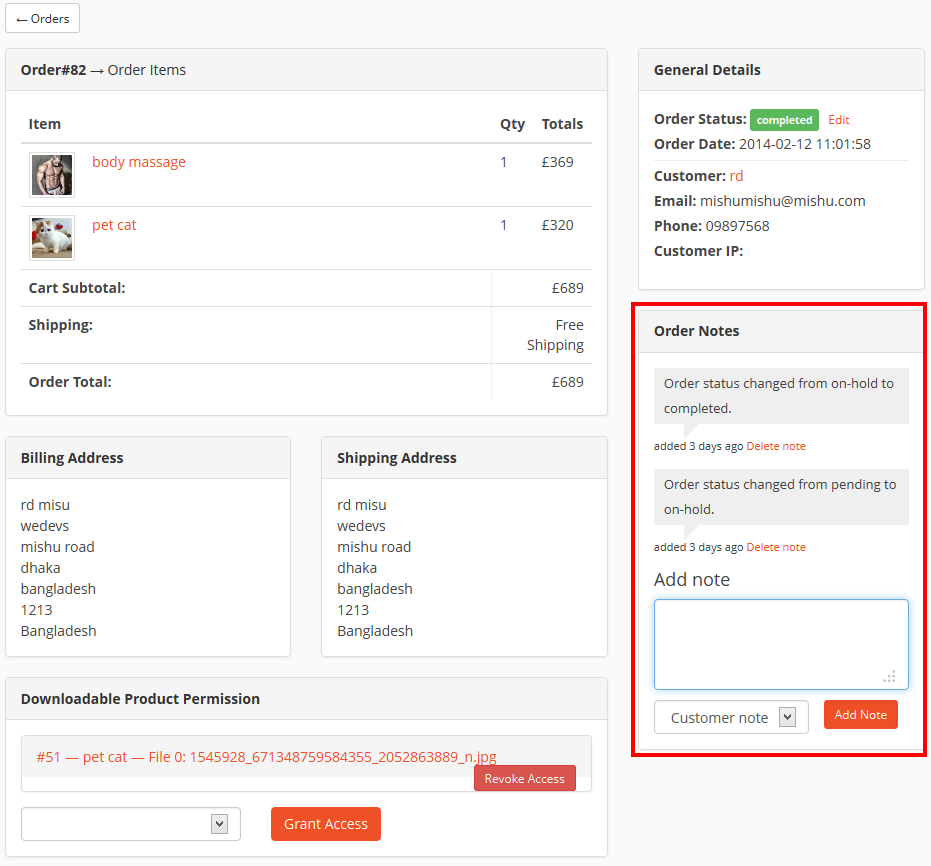
Detalhes Gerais
Nesta seção, você poderá ver o status do pedido, data do pedido, valor dos ganhos de um pedido específico, ID do cliente, e-mail, número de telefone, IP do cliente, etc.
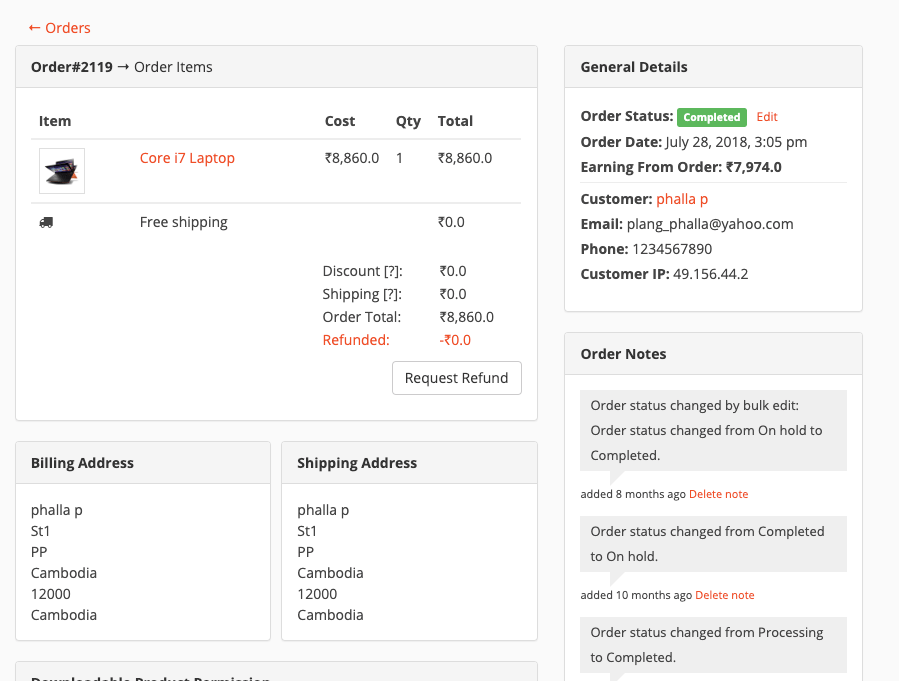
Permissões de download
O vendedor pode gerenciar a permissão de download se o produto puder ser baixado. Ele pode adicionar ou excluir arquivos de download e controlar o acesso para fazer o download do arquivo.
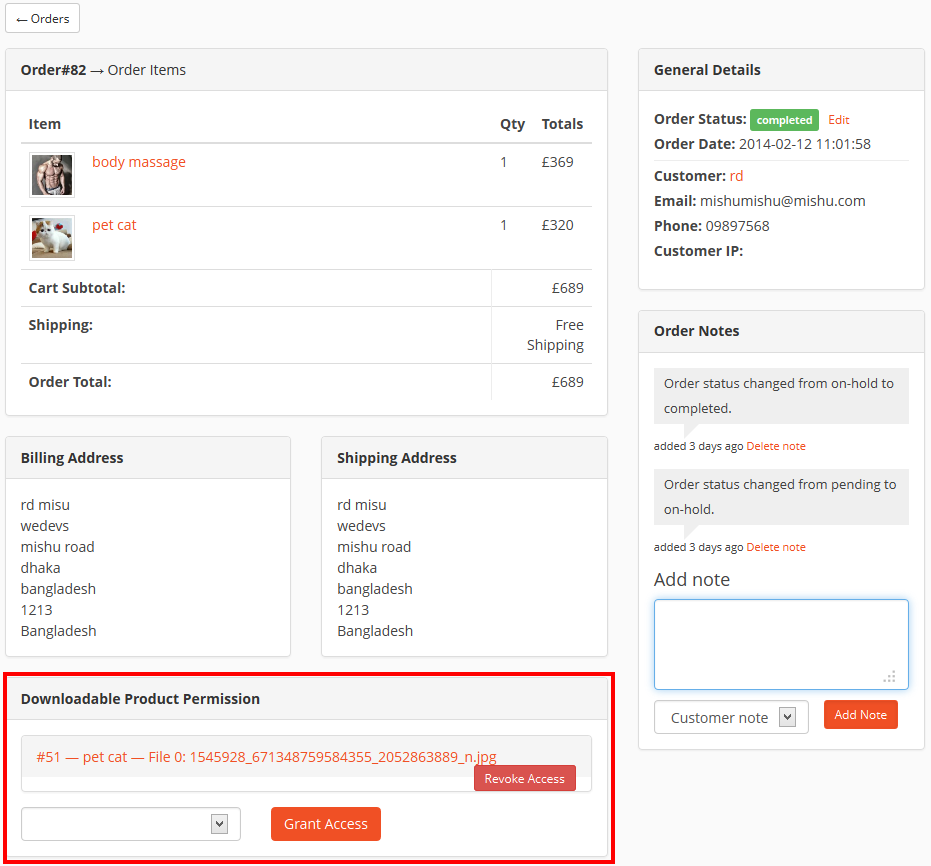
Rastreamento de Remessa
Você pode rastrear a remessa do produto que está vendendo. Navegue até o Painel do Vendedor → Pedidos → Clique no pedido ao qual deseja adicionar o rastreamento de remessa. Na parte inferior do pedido, você encontrará um botão intitulado 'Número de rastreamento'.
Uma nova janela aparecerá com três opções. Você pode fornecer o nome da transportadora ou URL, número de rastreamento e data de envio. Após fornecer as informações, clique no botão Adicionar Detalhes de Rastreamento.
Os detalhes do pedido serão atualizados e uma nova nota do pedido será adicionada contendo os detalhes de rastreamento.
Isso é tudo sobre pedidos de fornecedores em Dokan.
